Как мы все знаем, ОС Windows для ПК или серверов не бесплатна и должна быть приобретена. После покупки вам будет предоставлен код активации из 25 цифр. После успешной проверки этого кода активации корпорацией Майкрософт вы сможете использовать подлинную копию Windows в своей системе. Однако иногда, даже когда вы покупаете ключ продукта Windows на официальных каналах и пытаетесь активировать его, вы видите ошибку. Эта проблема возникает либо при повреждении системных файлов, либо при сбое в программном обеспечении.
Также обратите внимание, что некоторые ключи поддерживают активацию лицензий несколько раз. Если вы используете такие ключи, убедитесь, что ключ не достиг максимального предела для активации на сервере Windows. В этой статье мы рассмотрели исправления для Windows Server, который не принимает новые проблемы с ключами продукта.
Исправление 1. Активируйте продукт с помощью команды slmgr.
Шаг 1. Использование ключей Win + R, откройте служебную программу "Выполнить".
Шаг 2: введите команду ms-settings: о нас и нажмите Входить ключ.

Шаг 3. В открывшемся окне прокрутите вниз до раздела «Спецификация Windows» и проверьте Версия.

Шаг 4: Откройте диалоговое окно «Выполнить».
Шаг 5: введите cmd и держи ключи Ctrl + Shift + Enter.
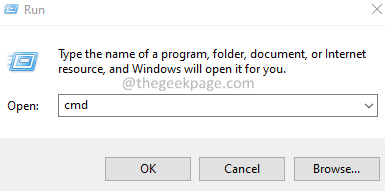
Шаг 6: В открывшемся диалоговом окне подтверждения доступа пользователя нажмите да.
Шаг 7: В открывшемся окне командной строки введите следующие команды одну за другой. Обязательно ударил Входить после каждой команды.
slmgr / ipk xxxxx-xxxxx-xxxxx-xxxxx-xxxxx. slmgr / ato
ПРИМЕЧАНИЕ. Замените x на свой уникальный 25-значный код активации продукта.
Кроме того, если на этом этапе вы получите сообщение об ошибке, ничего страшного.
Шаг 8: Теперь, в зависимости от вашей версии, введите следующую команду
Для стандартной версии введите команду ниже и нажмите Enter.
DISM / Online / Set-Edition: ServerStandard / ProductKey: xxxxx-xxxxx-xxxxx-xxxxx-xxxxx / AcceptEula
ПРИМЕЧАНИЕ. Замените x на свой уникальный 25-значный код активации продукта.
Для Data Center Edition введите следующую команду и нажмите Enter.
DISM / Online / Set-Edition: ServerDatacenter / ProductKey: xxxxx-xxxxx-xxxxx-xxxxx-xxxxx / AcceptEula
ПРИМЕЧАНИЕ. Замените x на свой уникальный 25-значный код активации продукта.
Шаг 8: Наконец, введите следующую команду еще раз, чтобы активировать лицензионный ключ.
slmgr / ato
Шаг 9: Вы должны увидеть всплывающее окно с сообщением, что Продукт успешно активирован.
Если вы все еще видите ошибку, попробуйте следующее ИСПРАВЛЕНИЕ.
Исправление 2: запустите сканирование SFC и попробуйте снова активировать с помощью команды slmgr
Шаг 1: Откройте терминал запуска. Можно использовать ярлык Окна а также р делать то же самое.
Шаг 2: введите cmd и держи ключи Ctrl + Shift + Enter , чтобы открыть командную строку в режиме администратора.

Шаг 3. Если вы видите всплывающий UAC с запросом разрешения, нажмите да.
Шаг 4: Введите команду ниже и нажмите Enter.
sfc / scannow
Обратите внимание, что сканирование может занять некоторое время. Так что проявите терпение.
Шаг 5: Как только сканирование завершится, Перезагрузите систему и проверьте, решена ли проблема.
Теперь попробуйте Исправить 1 еще раз и проверьте, помогает ли это.
Это все.
Надеемся, это было информативным. Спасибо за чтение.
Просьба прокомментировать и сообщить нам об исправлении, которое помогло вам решить проблему.


